ve yorumunuzu yazın
ReiBoot - En İyi Ücretsiz iOS Sistem Onarım Yazılımı
Veri kaybetmeden 150'den fazla iOS sorununu çözün ve güvenle iOS 26'yı yükseltin/düşürün.
ReiBoot: En İyi iOS Onarım Aracı
150+ iOS sorununu veri kaybetmeden çözün.
Resmi iOS 26 Apple Sıvı Cam tasarımı çıkış tarihi yaklaşıyor. Ancak şirket, iOS 26'nın iki Beta sürümünü zaten yayınladı. iOS 26 heyecan verici yeni özellikler ve iyileştirmeler sunsa da, çoğu Apple kullanıcısı Sıvı Cam tasarımına hayran kaldı.
Bununla birlikte, birçok kullanıcı çeşitli forumlarda şeffaf, neredeyse görünmez bildirimler ile kötü uygulama kenarlıkları ve Kilit Ekranı görsellerinden şikayet etti. Bu yüzden, artık çoğu kullanıcı iOS 26 sıvı cam tasarımı nasıl kapatılır veya devre dışı bırakılır sorusunun cevabını arıyor. Peki gerçekten kapatılabilir mi ve nasıl yapılır? Hadi öğrenelim!
iOS 26’daki yeni Liquid Glass tasarımı, şeffaflık ve gerçekçiliği merkezine alan önemli bir grafiksel gelişmedir. Arayüz, gerçek bir cam parçası gibi görünür; ışık ona tepki verir, hareketlere duyarlıdır ve farklı aydınlatma koşullarına uyum sağlayabilir. Eğer ios 26 saydamlık kapatma yapmak isterseniz, bazı şeffaflık ayarları ile bu cam efekti etkisini azaltabilirsiniz.
Bu tasarım, yarı saydam arayüz öğeleri, cam efekti ile dinamik kontroller, yeniden tasarlanmış katmanlı uygulama simgeleri (isteğe bağlı “şeffaf” stil ile) ve daha sade, daha şeffaf bir Kamera uygulaması sunar. Apple Music ve News gibi uygulamalardaki kayan sekme çubukları kaydırıldıkça küçülür. Kilit Ekranı’nda ise yeni cam efekti, ayarlanabilir saat boyutu ve 3D duvar kağıtları bulunur.
Safari’de de saydam bir adres çubuğu yer alır. Liquid Glass tasarımı, gerçek nesneleri taklit eden skeuomorfik öğeleri geri getiriyor. Söylentilere göre bu yaklaşım, 2027’de çıkacak tamamen cam “Glasswing” iPhone gibi gelecekteki cihazlara uyum sağlamak için tasarlanmış olabilir.
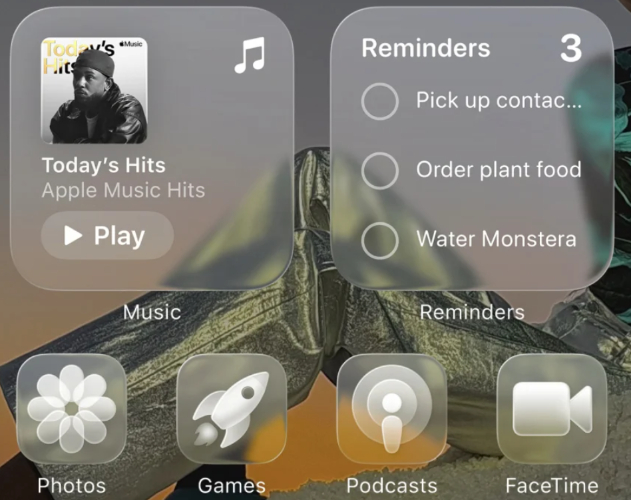
Her Apple kullanıcısı Liquid Glass görünümünü beğenmiyor ve bunu devre dışı bırakmak isteyebilir. Ancak ios 26 liquid glass kapatma veya ios 26 cam efekti kapatma işlemi, güncel iOS 26 sürümünde tamamen mümkün değildir.
Yine de ayarlar üzerinden bazı özelleştirmeler yapabilirsiniz. Örneğin ios 26 saydamlık kapatma veya ios 26 cam efekti azaltma seçenekleri ile şeffaflığı düşürerek daha sade bir görünüm elde edebilirsiniz.
Tamamen kapatmak isteyen kullanıcılar için tek çözüm, iOS sürümünü eski bir versiyona düşürmektir; örneğin iOS 18’e geri dönmek Liquid Glass efektini tamamen devre dışı bırakmanın tek yolu olarak kalır.
iPhone/iPad’inizde iOS 26 Liquid Glass efekti kapatmanın/azaltmanın 3 yolu burada. Tercihinize göre bir yöntem seçin:
Eğer Liquid Glass ayarlarını özelleştirmek istemiyorsanız ve bu özelliği tamamen cihazınızdan kaldırmak istiyorsanız, iOS 26 sürümünü düşürmeniz gerekir.
Bunun için Tenorshare Reiboot gibi bir araç kullanabilirsiniz. Bu yazılım, iOS 26'yı mevcut kararlı sürüme verilerinizi kaybetmeden düşürmenize yardımcı olur. Ve güncelleme performansında hataları da onarabilir.
ReiBoot ile iOS 26 düşürerek Liquid Glass kapatma adım adım aşağıda:
ReiBoot’u bilgisayarınızda çalıştırın. Ardından iPhone/iPad’inizi bilgisayara bağlayın. Cihazınız tanındıktan sonra “iOS Yükseltme/Düşürme” seçeneğini seçin.

“Düşür” seçeneğine dokunun. Kararlı iOS sürümü için yazılımı indirmek üzere “İndir” seçeneğini belirleyin. İndirme tamamlandıktan sonra “Düşürmeyi Başlat” butonuna tıklayın.
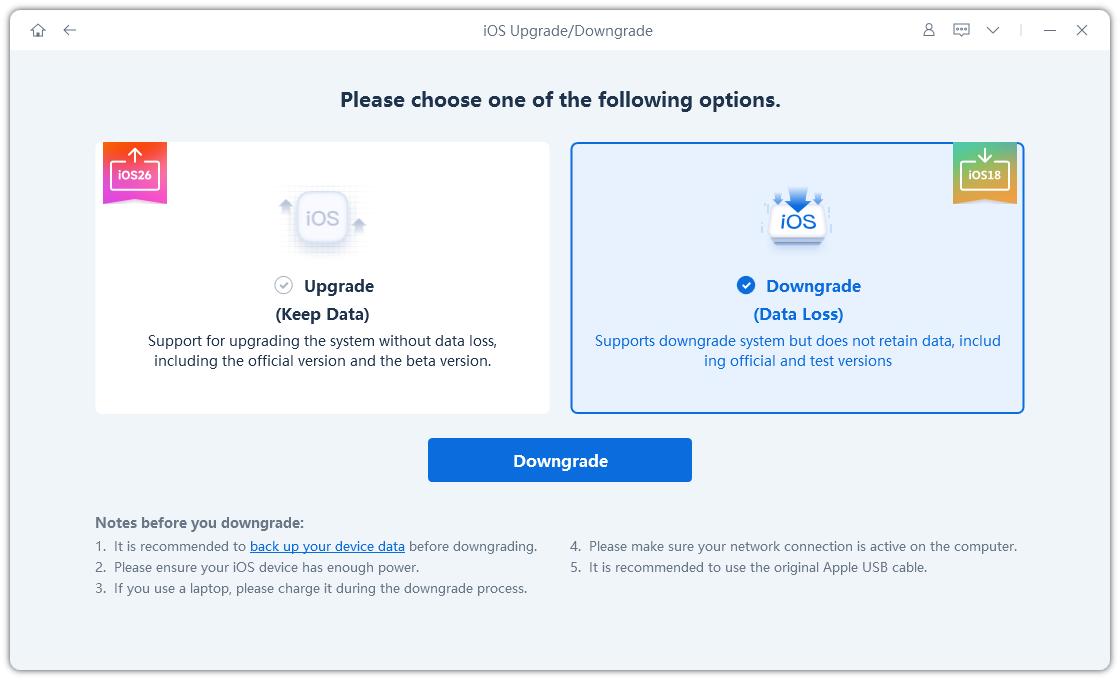
“Devam Et” seçeneğine tıklayın. iPhone/iPad’iniz düşürüldükten sonra otomatik olarak yeniden başlayacaktır.
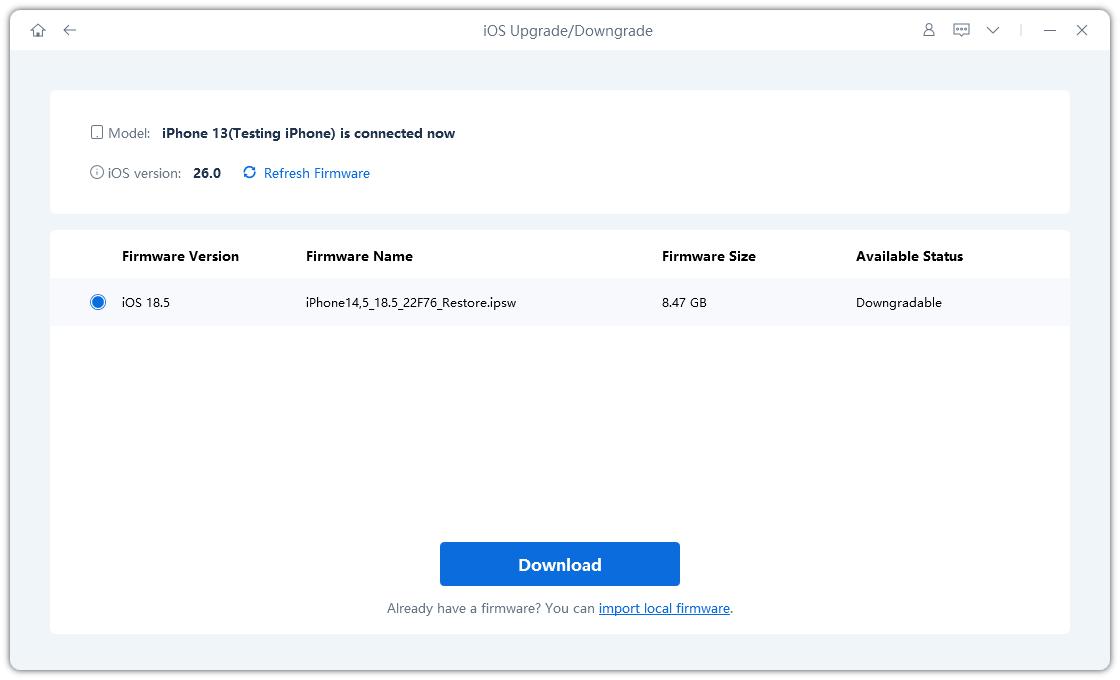
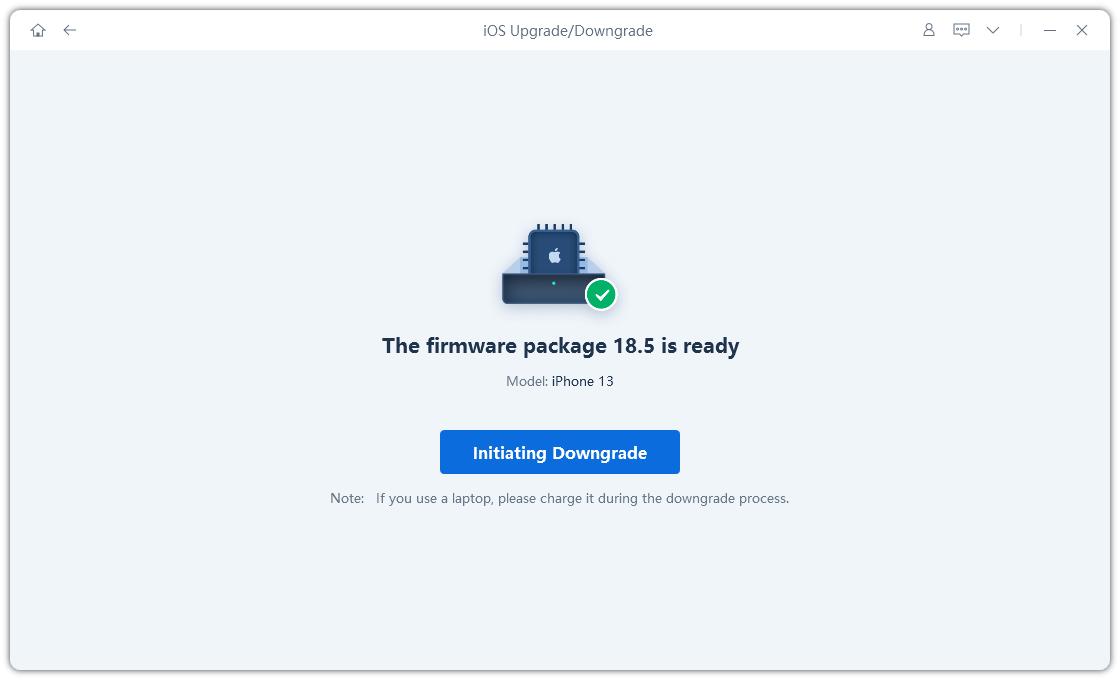

Eğer Liquid Glass veya cam efekti tasarımının yarı saydam efektinden hoşlanmıyorsanız, arka planın şeffaflığını azaltabilirsiniz. Ayrıca Sistem Ayarları üzerinden uygulama ve içeriklerin arka plana karşı kontrastını artırabilirsiniz.
Bu adımlar, iPhone veya iPad’inizde ios 26 saydamlık azaltma işlemini belirli ölçüde uygulamanıza yardımcı olur. İşte adımlar:
Adım 1: iPhone veya iPad’inizde Ayarlar uygulamasını açın. Aşağı kaydırarak Erişilebilirlik sekmesine dokunun.
Adım 2: Ekran ve Metin Boyutu seçeneğini seçin. “Şeffaflığı Azalt” seçeneğini etkinleştirerek arka planları daha az saydam ve daha okunabilir hale getirin.
Adım 3: Ayrıca, “Kontrastı Artır” seçeneğini de açarak metinleri ve uygulama öğelerini vurgulayabilirsiniz. Bu adım isteğe bağlıdır; yalnızca şeffaflığı azaltarak istediğiniz etkiyi elde ettiyseniz atlayabilirsiniz.
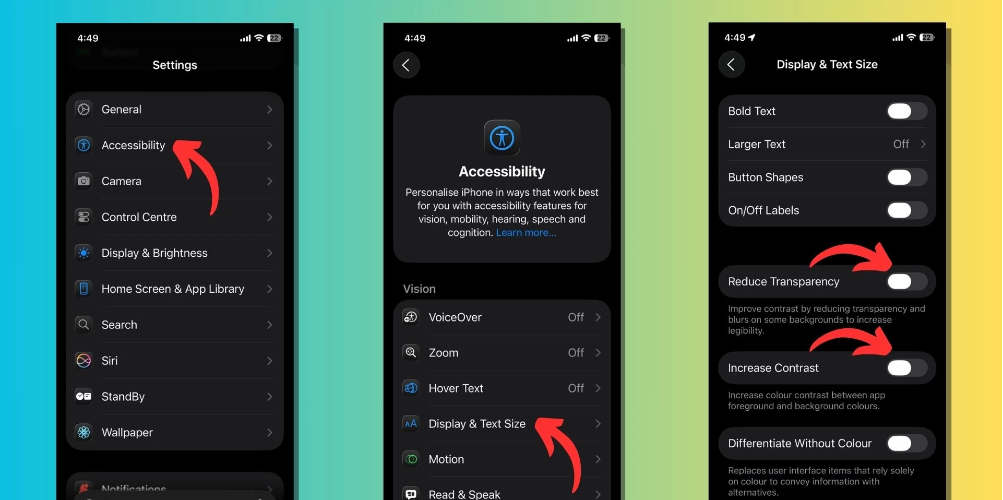
Liquid Glass tasarımının şeffaflığını ayarlamak için “Clear Look” temasını da seçebilirsiniz. Bu tema, simgeleri saydamlaştırarak arka planın daha belirgin görünmesini sağlar. İşte bu görünümü elde etmenin yolu:
Adım 1: Ana ekranınızda boş bir alana uzun basın. Simgeler titreşmeye başladığında “Düzenle” butonuna dokunun. Ardından “Özelleştir” seçeneğine tıklayın.
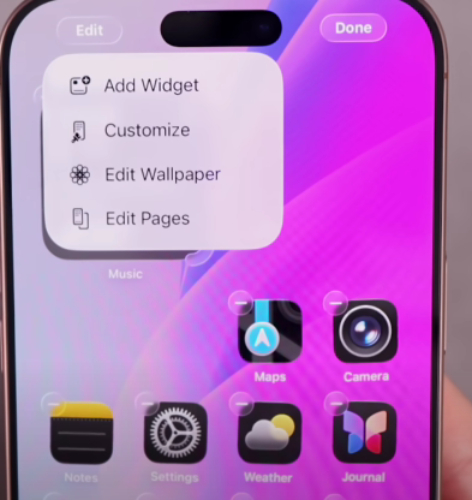
Adım 2: Ekrandaki veya menüdeki “Özelleştir” seçeneğini seçin. “Clear” simge stilini bulun ve “Clear Dark” seçeneğini tercih edin. Bu stil de şeffaftır ancak simgelere daha iyi kontrast için koyu bir katman ekler.
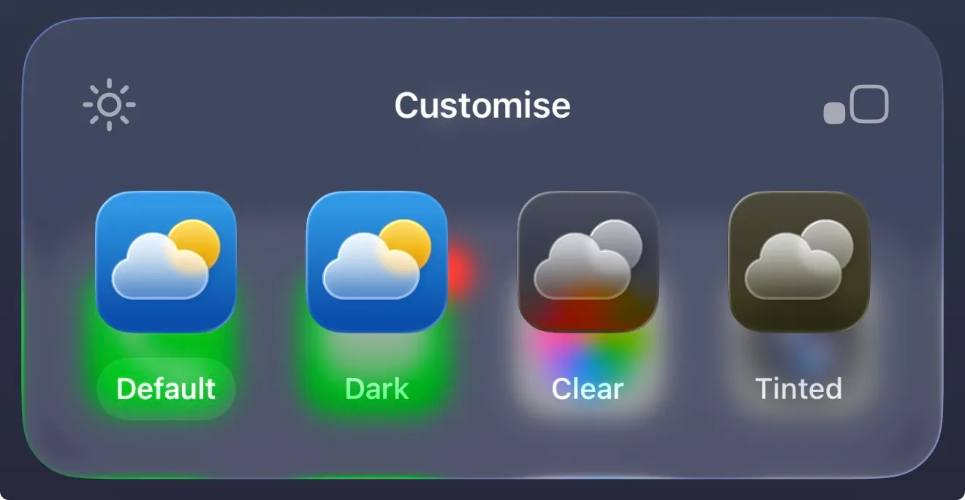
Adım 3: Ayrıca sistem ayarlarınıza göre otomatik olarak Açık ve Koyu temalar arasında geçiş yapmak için “Otomatik” seçeneğini de seçebilirsiniz. Seçtiğiniz simge stilini uygulamak için ayarlardan çıkın.
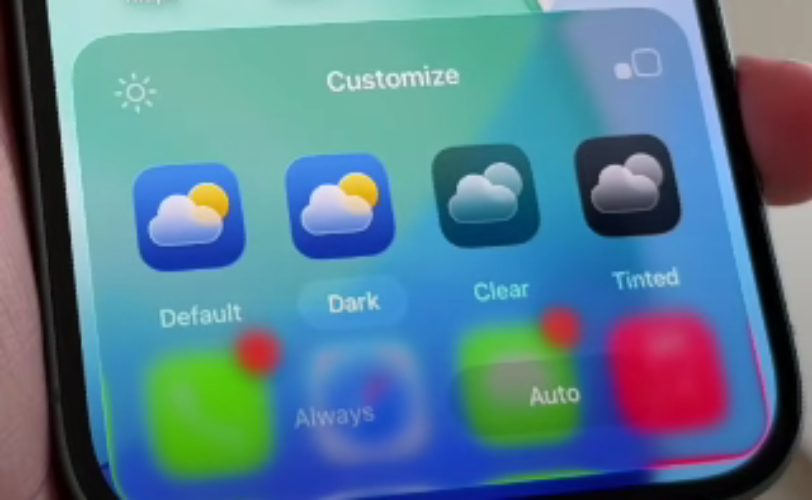
iOS 26’da Liquid Glass veya cam efektini tamamen kapatmanız mümkün değildir. Ancak Kontrol Merkezi gibi bölümlerde okunabilirliği zorlaştıran parlak efektleri azaltmak için şeffaflık seviyesini düşürebilirsiniz. Bu sayede ios 26 saydamlık kapatma adımlarını uygulayarak daha sade bir görünüm elde edebilirsiniz. Yapmanız gerekenler:
Eğer iPhone’da Liquid Glass’ı nasıl açacağınızı merak ediyorsanız, simgelerin şeffaflığını değiştirerek, widget’ları cam benzeri yaparak ve duvar kağıdını özelleştirerek bu efekti etkinleştirebilirsiniz. İşte adımlar:
Adım 1: Ana ekranınızda boş bir alana dokunup basılı tutun, simgeler titremeye başlayacaktır. “Düzenle” butonuna dokunun. Ardından “Özelleştir” seçeneğine tıklayın.
Adım 2: Simge stili seçeneklerinden “Clear (Şeffaf)” seçeneğini seçin. Bir görünüm belirleyin:
Adım 3: Ayarlar > Duvar Kağıdı > Özelleştir bölümüne gidin. Saat simgesine dokunun.
Adım 4: “Yazı Tipi ve Renk” altında “Cam” stilini seçin ve daha cam görünümlü bir etki için şeffaflık kaydırıcısını sola kaydırın.
Adım 5: Duvar kağıdını ayarlayın. Doğa veya şehir manzaraları gibi net ve detaylı görseller tercih edin.
Adım 6: Ardından Ayarlar > Duvar Kağıdı > Özelleştir'e tekrar gidin ve “Bulanıklık” seçeneğine dokunarak kapatın. Böylece daha net bir cam efekti elde edersiniz.
iOS 26’nın yeni Liquid Glass veya cam efekti tasarımı oldukça dikkat çekici olsa da, herkes bu saydam görünüm ve parlak efektleri tercih etmiyor. Giderek daha fazla kullanıcı, iPhone veya iPad’de ios 26 liquid glass kapatma veya ios 26 saydamlık kapatma yollarını araştırıyor.
Ayarlar üzerinden bu özelliği tamamen kapatamasanız da, arka planın şeffaflığını azaltarak ve simgelerin görünürlüğünü artırarak Liquid Glass veya cam efektinin etkisini büyük ölçüde azaltabilirsiniz. Eğer cam efektini tamamen ortadan kaldırmak istiyorsanız, iOS 26’dan daha eski bir sürüme geçmek en güvenilir yöntemdir. Tenorshare Reiboot gibi bir araçla bu işlemi kolayca ve veri kaybı yaşamadan gerçekleştirebilir, ayrıca iOS 26 sürümünden kaynaklı hataları da düzeltebilirsiniz.
ve yorumunuzu yazın
Yorum Bırakın
Tenorshare makaleleri için yorumunuzu oluşturun
Murat Kaya tarafından
2025-12-17 / iOS 26